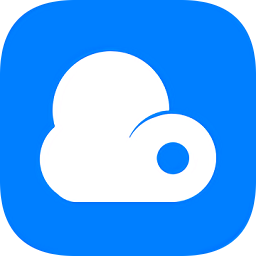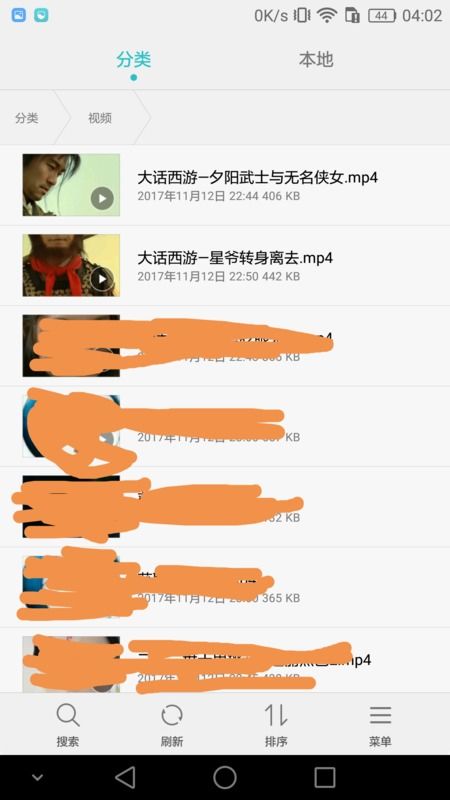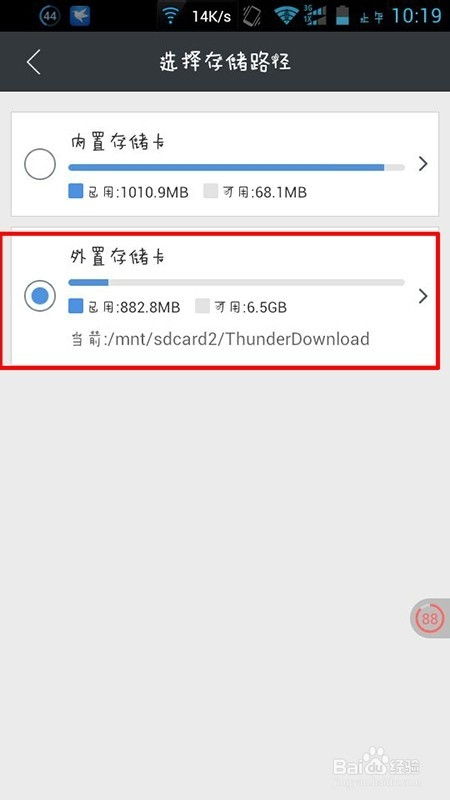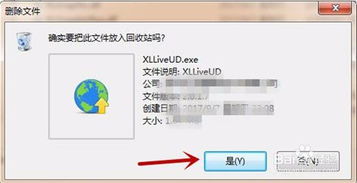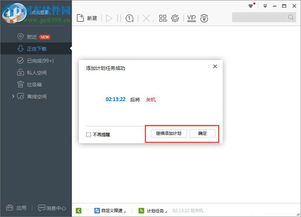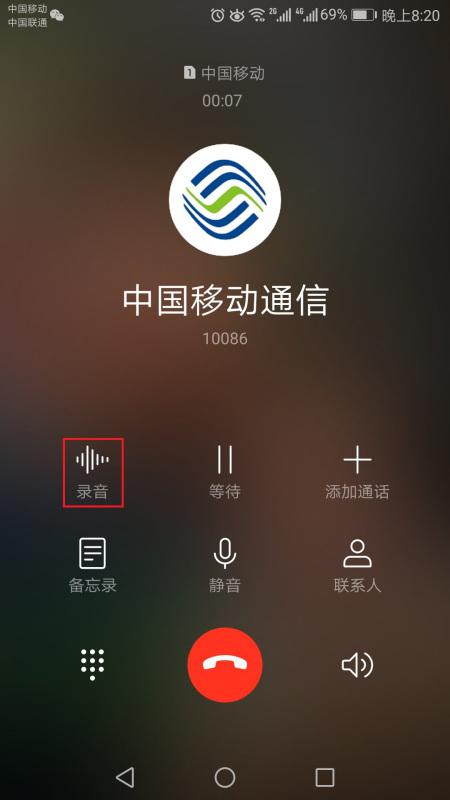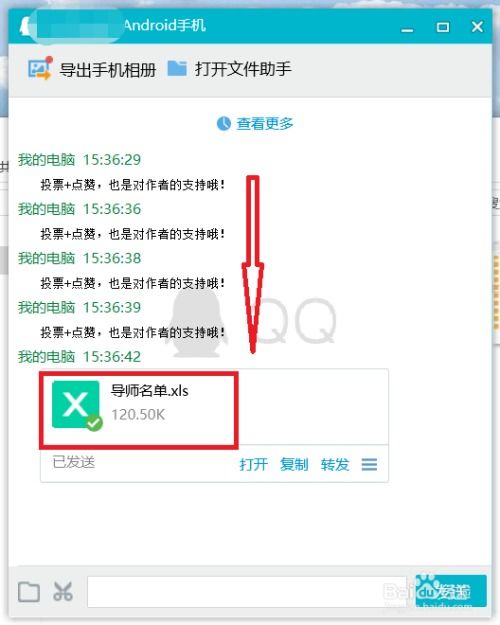揭秘:轻松找到手机迅雷下载文件的隐藏位置
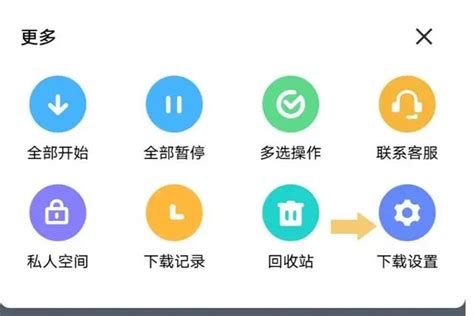
在日常使用手机的过程中,很多人都会使用手机迅雷这款应用来下载文件,比如电影、音乐、文档等。然而,有时候下载完文件后,却找不到这些文件的存放位置。本文将详细介绍如何查看手机迅雷下载的文件在哪里,帮助大家轻松找到所需文件。

一、了解手机迅雷下载文件的默认存储路径
手机迅雷下载的文件默认存储在手机的内部存储中,具体的路径一般为“手机存储/Android/data/com.xunlei.downloadprovider/files/ThunderDownload”。这个路径相对固定,用户可以通过手机的文件管理器或第三方文件管理工具轻松找到。

1. 打开文件管理器:

首先,打开手机的“文件管理器”或“文件管理”应用。这是手机自带的文件管理工具,一般可以在主屏幕或应用列表中找到。

2. 导航至Android文件夹:
在文件管理器的界面中,找到并点击进入“Android”文件夹。这个文件夹存储了手机系统和应用的数据。
3. 进入data文件夹:
在“Android”文件夹内,找到并点击进入“data”文件夹。这个文件夹是存储各种应用数据的地方。
4. 定位到迅雷应用的数据文件夹:
在“data”文件夹中,找到并点击进入“com.xunlei.downloadprovider”文件夹。这是迅雷应用的专用数据文件夹。
5. 找到files文件夹:
进入“com.xunlei.downloadprovider”文件夹后,会看到一个名为“files”的文件夹。继续点击进入。
6. 打开ThunderDownload文件夹:
在“files”文件夹中,会看到一个名为“ThunderDownload”的文件夹。这里就是迅雷下载文件的存放位置。
二、通过迅雷APP查看下载文件的存储路径
除了通过文件管理器手动查找外,还可以直接在迅雷APP中查看下载文件的存储路径。
1. 打开迅雷APP:
首先,打开手机上的迅雷APP,进入其主界面。
2. 进入个人中心:
在主界面中,点击下方的主菜单栏里的“我的”,切换到个人中心页面。
3. 打开设置页面:
在个人中心页面里,点击右上角的“设置”图标,进入设置页面。
4. 选择存储路径:
在设置页面中,找到并点击“选择存储路径”选项。这个选项会显示当前迅雷下载文件的存储位置。
5. 查看存储路径:
在“选择存储路径”页面中,可以看到手机迅雷文件下载好的文件保存在哪个位置。一般默认情况下是保存在“内置存储卡”上,并会显示具体的路径。
6. 查看文件:
根据显示的路径,在文件管理器中按照路径导航,即可找到下载的文件。
三、注意事项与特殊情况
1. 外部存储的使用:
如果用户在手机中安装了外部存储(如SD卡),并在迅雷的设置中更改了默认的下载路径,那么下载的文件可能会位于外部存储上的相应文件夹中。因此,在查找下载文件时,用户还需要注意检查外部存储的路径。
2. 路径的变化:
随着手机系统和迅雷应用的不断更新,存储路径可能会发生变化。因此,如果用户按照上述路径无法找到下载的文件,建议查看迅雷应用的最新版本说明或联系客服获取帮助。
3. 迅雷下载管理的便捷性:
迅雷APP提供了便捷的文件管理功能,用户可以在迅雷APP中直接查看和管理下载的文件。这不仅方便用户查看文件的详细信息,还可以直接在APP中进行删除、分享等操作。
四、通过第三方文件管理工具查找
除了使用手机的文件管理器外,用户还可以安装第三方文件管理工具来查找迅雷下载的文件。这些工具通常提供了更强大的文件管理功能,如文件搜索、文件分类、文件加密等。
1. 下载并安装第三方文件管理工具:
在手机的应用商店中搜索并下载一款可靠的第三方文件管理工具,如ES文件浏览器、腾讯文件管理器等。
2. 打开第三方文件管理工具:
安装完成后,打开第三方文件管理工具,进入其主界面。
3. 查找迅雷下载的文件:
在第三方文件管理工具中,使用其搜索功能或按路径导航功能,查找“ThunderDownload”文件夹,即可找到迅雷下载的文件。
五、解决常见问题
1. 文件找不到:
如果按照上述方法无法找到下载的文件,可能是因为文件的存储路径被更改或文件被删除。此时,建议检查迅雷APP的设置,确认文件的存储路径,或尝试重新下载文件。
2. 文件损坏:
有时候下载的文件可能会损坏,导致无法正常使用。此时,可以尝试重新下载文件,或检查文件的格式和完整性。
3. 文件无法打开:
如果下载的文件无法打开,可能是因为文件类型不被手机
- 上一篇: 腾讯社交版植物大战僵尸2:绝密玩法攻略大揭秘
- 下一篇: 微信收藏的内容该怎么删除?
-
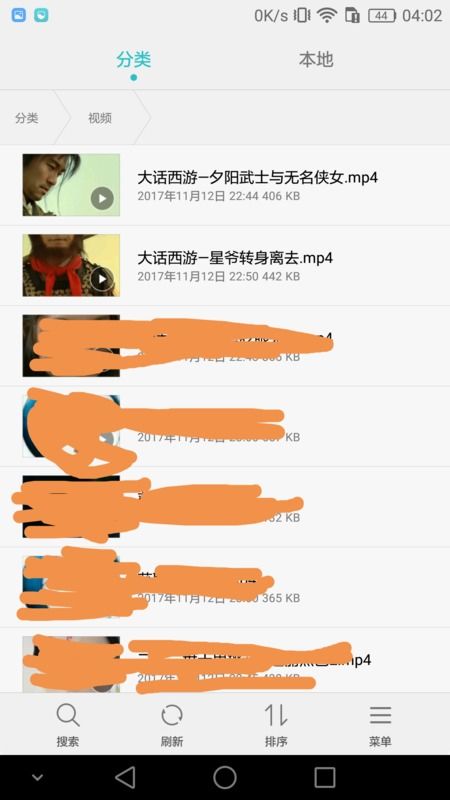 手机迅雷下载的电影存在哪里?如何查找?资讯攻略11-26
手机迅雷下载的电影存在哪里?如何查找?资讯攻略11-26 -
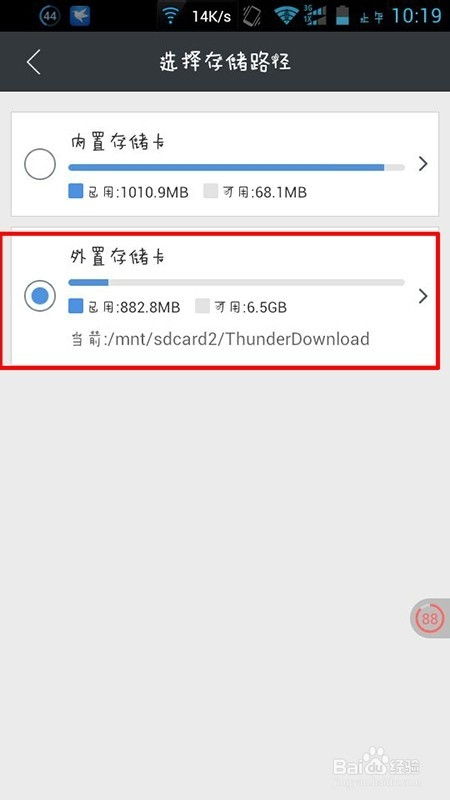 如何查看手机迅雷下载文件的存储路径?资讯攻略11-27
如何查看手机迅雷下载文件的存储路径?资讯攻略11-27 -
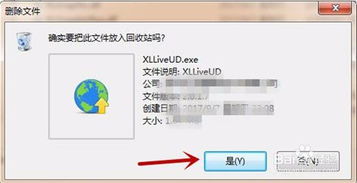 怎样一键操作,轻松阻止迅雷7强制更新?资讯攻略11-03
怎样一键操作,轻松阻止迅雷7强制更新?资讯攻略11-03 -
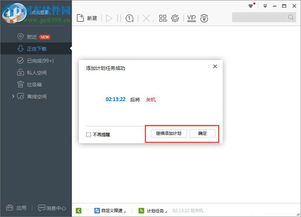 迅雷下载完成后如何实现自动关机?资讯攻略11-12
迅雷下载完成后如何实现自动关机?资讯攻略11-12 -
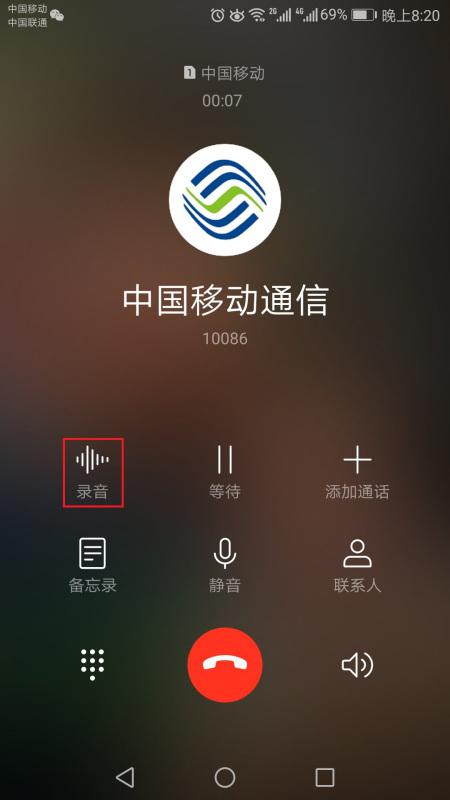 揭秘:轻松查找电话录音的隐藏位置资讯攻略11-06
揭秘:轻松查找电话录音的隐藏位置资讯攻略11-06 -
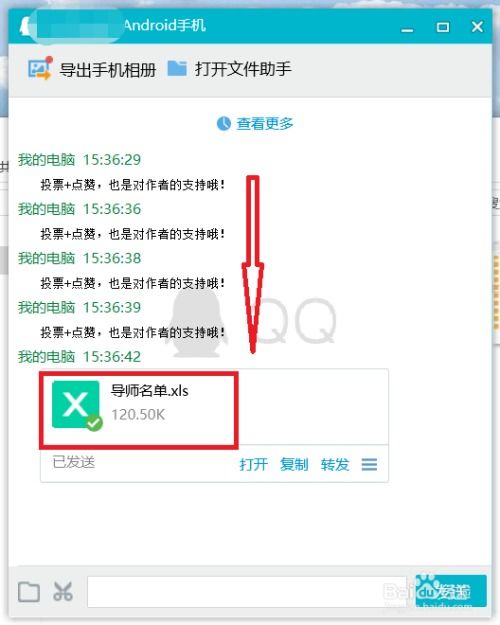 揭秘:手机QQ接收的文件和文档都藏在哪里?资讯攻略11-12
揭秘:手机QQ接收的文件和文档都藏在哪里?资讯攻略11-12